1、打开cad,使用矩形工具在作图区绘制一个矩形,如下图。

2、使用直线工具,以矩形下边的中点为起点绘制一条竖线,如下图。

3、使用直线工具,连接竖线的端点和矩形的两个顶点,如下图。
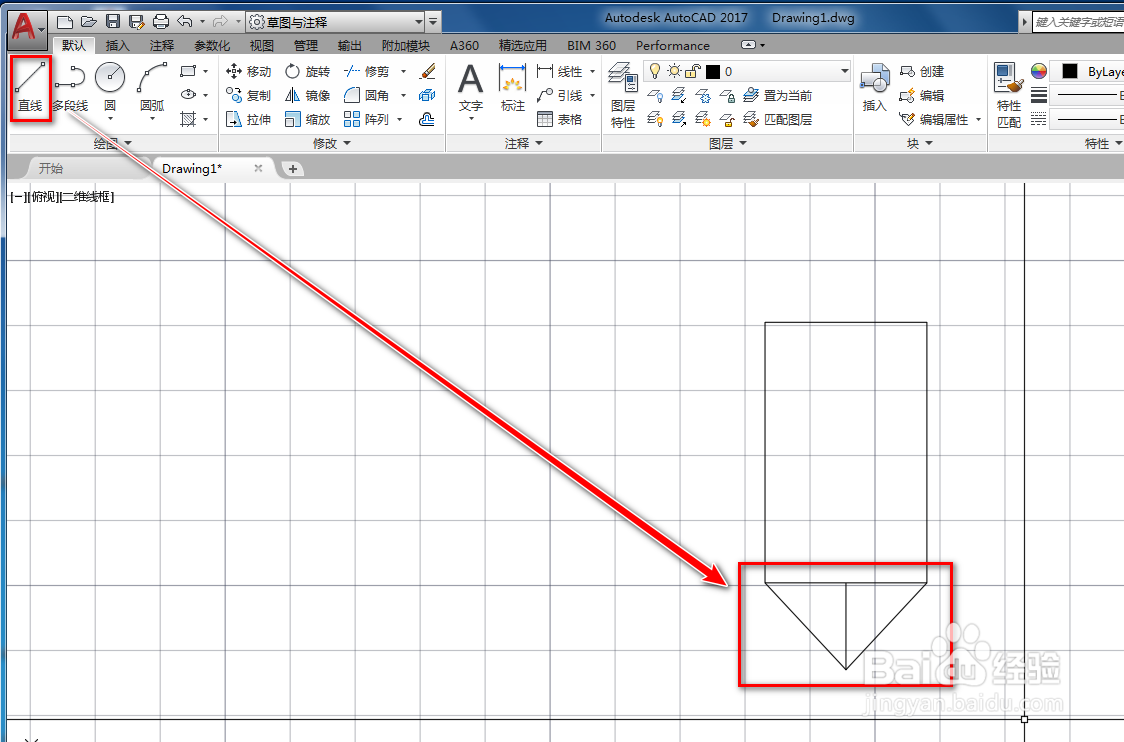
4、使用修剪工具,将矩形的上下两个边修剪掉,如下图。

5、使用矩形工具,以原来矩形的右上角端点为起点绘制另外一个矩形,如下图。

6、选中竖线辅助线,使用删除工具将其删除,如下图。

7、确定后,我们就完成了旋风干燥器图形符号的绘制,如下图。

时间:2024-10-13 14:35:34
1、打开cad,使用矩形工具在作图区绘制一个矩形,如下图。

2、使用直线工具,以矩形下边的中点为起点绘制一条竖线,如下图。

3、使用直线工具,连接竖线的端点和矩形的两个顶点,如下图。
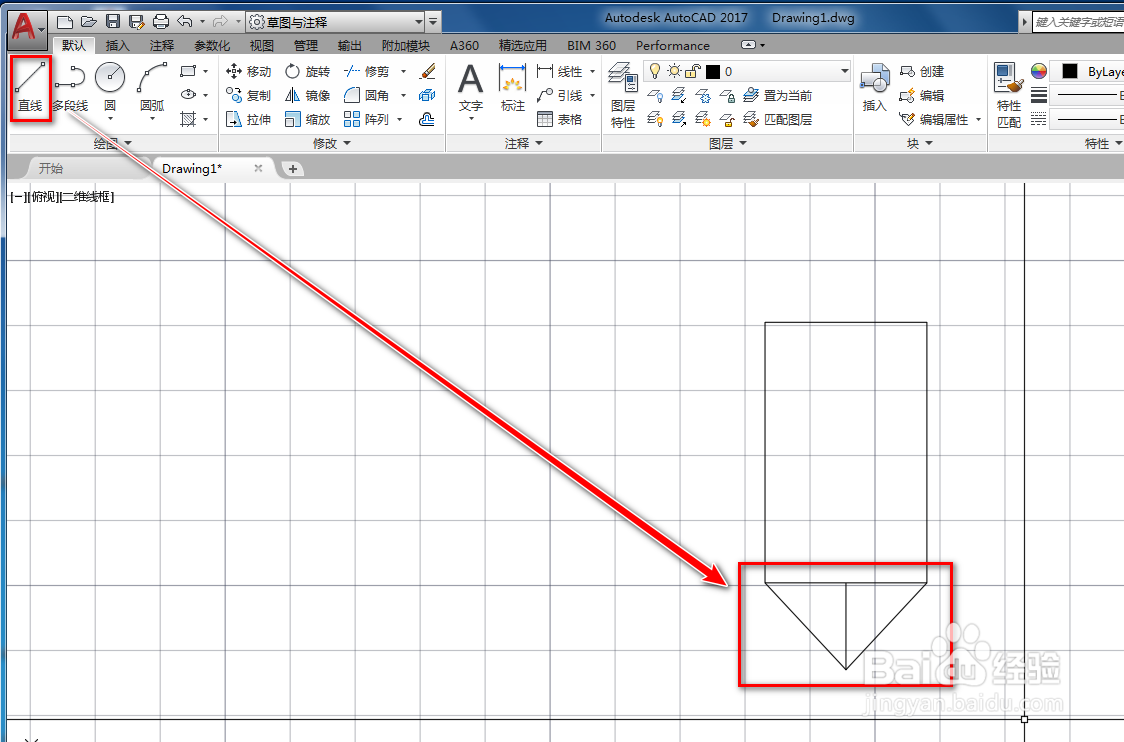
4、使用修剪工具,将矩形的上下两个边修剪掉,如下图。

5、使用矩形工具,以原来矩形的右上角端点为起点绘制另外一个矩形,如下图。

6、选中竖线辅助线,使用删除工具将其删除,如下图。

7、确定后,我们就完成了旋风干燥器图形符号的绘制,如下图。

